为什么我的Chrome浏览器无法打开YouTube
来源:Chrome浏览器官网
时间:2025/05/02
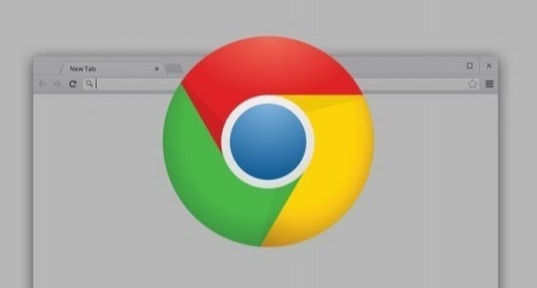
一、网络连接问题
网络连接不稳定或出现故障是导致Chrome浏览器无法打开YouTube的常见原因之一。当你尝试访问YouTube时,浏览器需要通过网络与YouTube的服务器进行通信。如果网络连接存在问题,如Wi-Fi信号弱、网线连接松动、路由器故障等,数据传输就会受到影响,从而导致页面无法加载。
(一)检查Wi-Fi连接
如果你是通过Wi-Fi连接网络,首先检查设备与路由器之间的距离是否过远或有障碍物阻挡。尽量靠近路由器,减少干扰,然后尝试重新连接Wi-Fi。可以在设备的网络设置中,找到对应的Wi-Fi网络,点击“忘记此网络”,然后再重新输入密码进行连接。
(二)检查网线连接
对于使用有线网络的设备,检查网线是否插紧。有时候,网线可能会因为松动而导致网络连接中断。确保网线两端都牢固地插入设备和路由器的相应接口。如果可能的话,尝试更换一根网线,以排除网线损坏的可能性。
(三)重启路由器
路由器长时间运行可能会出现一些临时性的问题,影响网络连接。可以尝试重启路由器来解决这些问题。找到路由器的电源插头,拔掉电源,等待约30秒,然后再插上电源,等待路由器重新启动并完成连接。
二、浏览器缓存和Cookie问题
随着时间的推移,Chrome浏览器会积累大量的缓存文件和Cookie,这些文件可能会损坏或过期,从而影响浏览器的正常运行,导致无法打开YouTube。
(一)清除浏览器缓存
1. 打开Chrome浏览器,点击右上角的菜单按钮(三个点),选择“更多工具” - “清除浏览数据”。
2. 在弹出的“清除浏览数据”对话框中,选择要清除的内容,包括“浏览历史记录”“下载记录”“Cookie及其他网站数据”和“缓存的图片和文件”等,时间范围可以选择“全部时间”,然后点击“清除数据”按钮。
(二)清除Cookie
1. 同样在Chrome浏览器的“清除浏览数据”对话框中,勾选“Cookie及其他网站数据”,选择相应的时间范围,然后点击“清除数据”按钮。
2. 另外,你也可以在浏览器的设置中,找到“隐私和安全” - “Cookie和其他网站数据”,在这里可以对Cookie进行更详细的管理和清除操作。
三、浏览器扩展程序冲突
某些安装的Chrome浏览器扩展程序可能与YouTube的功能发生冲突,导致无法正常打开该网站。
(一)禁用扩展程序
1. 打开Chrome浏览器,点击右上角的菜单按钮,选择“更多工具” - “扩展程序”。
2. 在扩展程序页面中,你可以看到已安装的所有扩展程序。可以通过切换开关来禁用不需要的扩展程序,或者点击“详细信息”查看每个扩展程序的权限和相关信息,判断是否存在与YouTube冲突的可能。
(二)逐一排查扩展程序
如果禁用所有扩展程序后,YouTube能够正常打开,那么说明问题是由某个扩展程序引起的。接下来,你可以逐一启用扩展程序,每次启用一个,然后尝试打开YouTube,直到找到导致问题的扩展程序。一旦确定是哪个扩展程序出现问题,你可以选择卸载该扩展程序或者寻找其替代品。
四、DNS问题
DNS(域名系统)负责将网址转换为IP地址,如果DNS设置不正确或出现故障,也可能导致Chrome浏览器无法打开YouTube。
(一)刷新DNS缓存
1. 在Windows系统中,打开命令提示符(按下Win + R键,输入“cmd”并回车)。在命令提示符窗口中,输入“ipconfig /flushdns”命令,然后按回车键,系统会提示“Successfully flushed the DNS Resolver Cache”,表示DNS缓存刷新成功。
2. 在Mac系统中,打开终端(可以通过在“聚焦搜索”中输入“终端”找到),输入“sudo killall -HUP mDNSResponder”命令,然后输入管理员密码,系统会自动刷新DNS缓存。
(二)更改DNS服务器
如果刷新DNS缓存后问题仍然存在,你可以尝试更改DNS服务器。常见的公共DNS服务器有Google Public DNS(8.8.8.8和8.8.4.4)和OpenDNS(208.67.222.222和208.67.220.220)。
1. 在Windows系统中,打开“控制面板”,选择“网络和共享中心” - “更改适配器设置”。右键点击正在使用的网络连接,选择“属性”。在“Internet协议版本4(TCP/IPv4)”属性中,选择“使用下面的DNS服务器地址”,然后分别在“首选DNS服务器”和“备用DNS服务器”中输入公共DNS服务器的IP地址,点击“确定”保存设置。
2. 在Mac系统中,打开“系统偏好设置”,选择“网络”。点击当前使用的网络连接,然后点击“高级”。在“DNS”选项卡中,点击“+”号添加新的DNS服务器地址,输入公共DNS服务器的IP地址,然后点击“好”保存设置。
五、系统防火墙或安全软件拦截
有时候,系统自带的防火墙或者其他安全软件可能会误将YouTube的相关连接视为潜在威胁而进行拦截,导致Chrome浏览器无法打开YouTube。
(一)检查系统防火墙设置
1. 在Windows系统中,打开“控制面板”,选择“系统和安全” - “Windows防火墙”。点击“允许应用或功能通过Windows防火墙”,在列表中找到Chrome浏览器,确保其在“专用”和“公用”网络环境下都被允许通过防火墙。
2. 在Mac系统中,打开“系统偏好设置”,选择“安全性与隐私” - “防火墙”。点击“防火墙选项”,在“应用”列表中找到Chrome浏览器,勾选允许其访问网络的选项。
(二)检查安全软件设置
如果你安装了第三方安全软件,如杀毒软件、防火墙软件等,打开相应的软件界面,查找其网络防护或防火墙设置选项。确保安全软件没有阻止Chrome浏览器访问YouTube的相关规则或设置。你可以尝试暂时关闭安全软件(但请注意,关闭安全软件可能会带来一定的安全风险,操作完成后应及时重新开启),然后再次尝试打开YouTube,看是否能够解决问题。
综上所述,当Chrome浏览器无法打开YouTube时,我们可以从网络连接、浏览器缓存和Cookie、浏览器扩展程序、DNS以及系统防火墙或安全软件等方面进行排查和解决。希望以上方法能够帮助你顺利解决这一问题,让你能够继续愉快地在Chrome浏览器中观看YouTube上的精彩内容。
上一篇: Chrome浏览器如何优化标签页管理提高多任务能力 下一篇: Chrome浏览器v402太空防护:三模冗余内存纠错
猜你喜欢
1
Chrome浏览器浏览器代理设置与优化
时间:2025/05/21
阅读
2
谷歌浏览器多标签页快速切换技巧实测教程
时间:2025/11/14
阅读
3
Chrome浏览器下载插件未启用是否与浏览器语言不符
时间:2025/06/24
阅读
4
Chrome浏览器下载安装包多平台适配方法
时间:2025/05/29
阅读
5
Chrome浏览器与其他浏览器插件兼容性比较
时间:2025/05/11
阅读
6
谷歌浏览器标签页自动刷新关闭详细操作图解
时间:2025/07/30
阅读
7
如何在Google Chrome中开启WebRTC功能优化视频通话
时间:2025/04/26
阅读
8
Chrome浏览器自动更新失败排查方法
时间:2025/05/28
阅读
9
谷歌浏览器插件管理如何设置白名单和黑名单
时间:2025/05/12
阅读
